用ppt设置红心跳动效果
1、打开ppt,删去空白的文本输入框

2、点击菜单栏上的“插入”

3、点击“图片”

4、选择红心的图片


5、点击菜单栏上的“动画”

6、选中图片,点击“倒三角形”符号

7、选择“脉冲”效果,可以看到红心会跳动一次
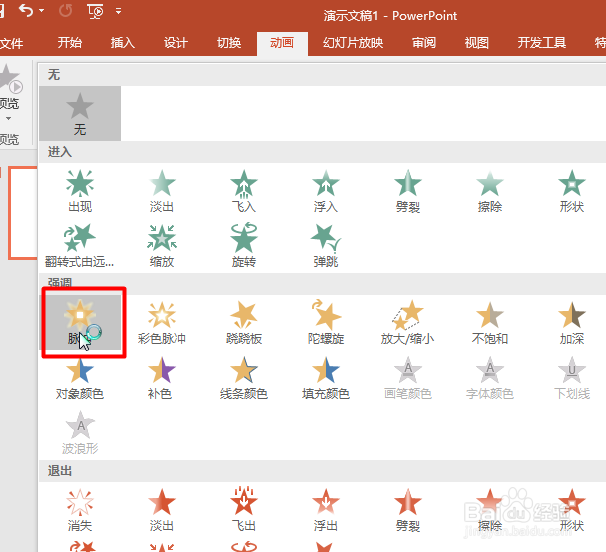
8、点击“效果选项”

9、在跳出的页面上点击“计时”,重复上选择5次

10、这样红心就会自动跳动5次,也就形成动态的心跳效果了
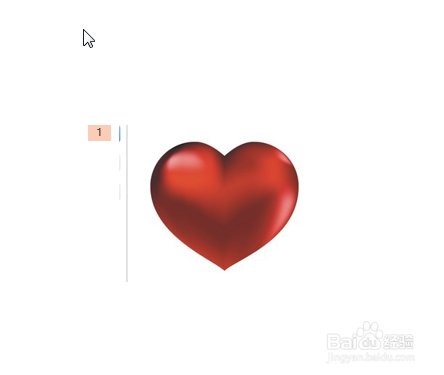
声明:本网站引用、摘录或转载内容仅供网站访问者交流或参考,不代表本站立场,如存在版权或非法内容,请联系站长删除,联系邮箱:site.kefu@qq.com。